
前幾天在Facebook上看到有人分享「QSearch」這個新興的工具,接著又拜讀了「讓你快速搜尋 Facebook 塗鴉牆內容——QSearch 團隊專訪」,因此對它有了初步的了解,它主要的功能就是可以用戶在Facebook上搜尋塗鴉牆的內容,讓你可以輕鬆的找回之前的回憶、留言、動態,是個相當方便的小工具,相信可以幫助一些人尋找過往的資料,更何況這工具是由是國內團隊所開發,請大家多多的支持。
各式軟體教學、免費線上工具、電腦使用技巧分享

前幾天在Facebook上看到有人分享「QSearch」這個新興的工具,接著又拜讀了「讓你快速搜尋 Facebook 塗鴉牆內容——QSearch 團隊專訪」,因此對它有了初步的了解,它主要的功能就是可以用戶在Facebook上搜尋塗鴉牆的內容,讓你可以輕鬆的找回之前的回憶、留言、動態,是個相當方便的小工具,相信可以幫助一些人尋找過往的資料,更何況這工具是由是國內團隊所開發,請大家多多的支持。
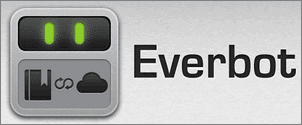
之前曾在「如何使用電子郵件自動建立EverNote的筆記」一文中說明如何利用電子郵件來建立Evernote的記事,這的確是一個不錯的好方法,不過缺點是它需要記住一些特定的符號、關鍵字等,所以在使用上會比較不方便些。而今天要推薦給大家的「Powerbot」也有類似的功能,但可以透過視窗介面來操作,因此在便利性上會大大的增加,什麼是Powerbot呢?它是個可以連結Evernote到GMail、Google日曆的Chrome/Firefox擴充套件,以GMail為例,它可以在寫信時插入Evernote記事,或者將重要的信件寄回到Evernote以建立記事,是不是很方便呢?相信對於Evernote的重度使用者來說,這是個很值得推薦的套件。
註:Everbot已更名為Powerbot

繼上篇提供的土豆網破解方式後,另一個較受大家歡迎的方式應該是透過Chrome瀏覽器配合「Unblock YouKu」這個擴充元件,來突破這些網站的封鎖,該元件支援的網站還不止土豆網與優酷喔,蝦米網、酷6網、網頁版訊雷、搜狐視頻、樂視、奇藝、網頁版PPTV、騰訊視訊、狗狗搜索、網頁版QQ音樂等等,都在它的支援行列中。
下載:Chrome 繁體中文免安裝版
安裝擴充元件:Unblock YouKu
![]()
「Attachment Icons for GMail」和「GMail和Google Apps附件圖示擴充」這個個擴充元件其實都是一樣的,主要是讓GMail或Google Apps中附件的圖示能夠更方便的辨識,舉例來說,當我們未安裝這些擴充元件時,那麼如果在GMail有附件時,只會單純的顯示迴紋針圖示,但無法馬上辨別這個附件的格式是圖片、Word檔、還是壓縮檔?
不知道有多人網友在使用Instagram這套APP呢?如果還沒有用過的人,應該要試試這一款非常受歡迎的相片分享、交友APP,不過本文的重點當然不會是在Instagram,而是要介紹一款Chrome的擴充元件「InstaBrowser」給大家,它能幹什麼呢?很簡單,就像它的名字一樣,它可以在瀏覽器上觀看自己與朋友們的照片,而且還是加入評論或分享照片到其他的社群網路中,當有時候用手機觀看不太方便的時候,這個extension倒是一個蠻不錯的替代方案。
下載安裝:InstaBrowser
「Bookmark Sentry」是個設計給Chrome的擴充套件,可用來檢查書籤是否仍然有效或者重複,當偵測出來結果後,便可以將這些有問題的書籤給刪除,若各位有安裝「Xmarks」這類的套件的話,便可以順便將結果同步到Firefox中,以保持一致性,的確是有某種程度的幫助,大家的書籤是不是很亂呢?該整理一下囉!
安裝網頁:Bookmark Sentry
更新:由於Google Drive已經推出囉,所以該套件已經改為GMail Attachments to Drive
目前想要在將GMail中的附件檔案存到Google Docs的話,最方便的方法就是先直接打開它(預設會用Google Docs開啟),然後再存檔,而「Gmail Attachments To Drive」這個擴充套件則是會在GMail中顯示一個功能連結,可以將附件直接儲存到Google Docs而不需要開啟,可以節省一些時間。
「Row Highlighter for Gmail」是個相當簡單但是很實用的Chrome擴充元件,它能在我們讀取GMail郵件時,用顏色來標識出目前滑鼠正選取了哪個郵件,並不同同的顏色來區分已讀與未讀的郵件,這樣可以避免在選取郵件時選錯封,像我個人就常常點錯,有了這個套件的確可以在某種程度上幫點忙。註:其實在顏色的配對上,個人覺得是學「Better GMail 2」

「easelink」和之前介紹過的「專用連結轉換工具」、「迅雷、快車、旋風專用鍵結自動破解」一樣,可以把迅雷、QQ旋風、快車、RayFile的下載網址解析成正常的下載網址,比「專用連結轉換工具」方便的一點是可以在瀏覽器中點擊連結直接下載,不需要再手動轉換一次,也就是說當我們在觀看網頁時,EaseLink已經同時把轉結轉換好了。
安裝網址:EaseLink 官方下載 (支援Firefox、Chrome、Safari)